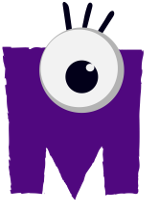Pasar de mayúsculas a minúsculas en forma manual, es decir letra por letra, puede tornarse muy tedioso y largo, especialmente en textos con cierta longitud. Para hacer la conversión, no acudas a tus manos, ya que existen métodos que automatizan la transformación con solo 1 clic.
¿Cómo pasar de mayúsculas a minúsculas?
En ocasiones, partes o textos completos se encuentran en mayúsculas.
Aunque pueda resultar agresivo, como si te estuvieran gritando, se trata de una elección de muchos autores de artículos, contenidos web y escritos en PDF u otros formatos orientada a dar un mayor relieve.

Pasar mayúsculas a minúsculas, ya sean solo títulos, algunos párrafos o todo el texto, es posible hacerlo a dedo, pero esta labor es poco práctica, trabajosa y totalmente evitable.
Cambiar mayúsculas a minúsculas en modo automático
Con herramientas en línea como MutateApp, el usuario solo debe ingresar las palabras a convertir y listo. El cambio se hará en menos de 1 segundo.
Haz clic en el siguiente enlace para convertir de mayúsculas a minúsculas en 1 clic:
Pasar a minúsculas palabras y textos en MAYÚSCULAS
¿Cómo cambiar de mayúsculas a minúsculas en Word?
Lo más simple sería copiar y convertir el texto en MutateApp, pero también se puede hacer el cambio directamente en el documento de Microsoft Word.
Para pasar un texto de mayúsculas a minúsculas, pulsar en Word el botón ‘Aa’.
Como se ve, allí puedes seleccionar la opción “minúscula” si quieres pasarlo a letras chicas o MAYÚSCULA en caso de que deseen poner todas las letras en grande.
En versiones antiguas de Word, era posible hacer el cambio pulsando la tecla Shift y a la vez – sin soltar la anterior- F3.
La conversión inversa, es decir pasar de minúsculas a mayúsculas, pulsando F3 dos veces.
Cambiar de mayúsculas a minúsculas en Excel
Por rapidez y facilidad, nuevamente se sugiere el uso de nuestra herramienta MutateApp y luego pegar los textos convertidos al archivo de destino. Sin embargo, si quieres hacerlo a través de funciones, es posible cambiar de mayúsculas a minúsculas directo en la planilla de Excel.
Para convertir el texto a minúsculas, escribir en la celda de una columna auxiliar la función: =MINUSC(A1) y enter.
Para convertir el texto a mayúsculas, ingresar la función = MAYUSC(A1) y enter.
*** Reemplazar A1 por la ubicación de la celda que corresponda.
¿Cuántas palabras puedo cambiar de mayúsculas a minúsculas en MutateApp?
No importa si el texto tiene 50, 500, 5.000 o 50.000 palabras. Hemos probado, por jugar, con conversiones de textos de enorme extensión y la conversión resulta prácticamente instantánea.
Ver: ¿Cómo convertir una tabla en texto en Word?
¿Cuándo usar mayúsculas?
Existen varias reglas ortográficas para el uso de las mayúsculas.
Primera letra en mayúsculas
- Nombres propios. Ejemplo: Roberto, Hernán, México, Torre Eiffel, …
Mayúsculas en todas las letras
- Siglas y algunos acrónimos
¿Rey y papa van en mayúsculas?
Los cargos y títulos como papa, rey, presidente o ministro siempre van en minúsculas si están acompañados del nombre propio de la persona o del lugar al que pertenece. Ejemplo: El rey Carmelo XIV, el papa Francisco, el presidente de EE.UU Donald Trump…
Sin embargo, rey, papa y otros nombres de jerarquía similar pueden escribirse con mayúscula cuando se usan para referirse a una persona sin mencionar de quién se trata, es decir su nombre propio. Ejemplo: “El Papa hoy no irá a misa”.
Para ver las reglas completas de la RAE (Real Academia Española) sobre los variados escenarios posibles de utilizar las mayúsculas, haz clic aquí.
¿Qué es la herramienta MutateApp?
*MutateApp es una herramienta en línea de uso gratuito, que permite la conversión instantánea de mayúsculas a minúsculas y viceversa, solo mayúscula luego del punto, números a números romanos o números a letras.*
Con el tiempo, iremos implementando más cosas para convertir.
Palabras, números y otros signos, mutados de uno a otro a 1 clic
¿Cómo funciona?
Copia, pega y convierte.